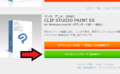クリスタver2の3D機能がどんなものか知りたいです

実際に使ってみた感想を書きます
クリスタが2023年3月にver2にアップデートされました、そのためver2の機能がどんなものか気になる方も多いと思います。
今回はver2から実装のハンドスキャナーとデッサン人形頭部モデルを使ってみました
この記事を読むと・クリスタver2の機能がわかります
・デッサン人形頭部モデルが気になる人
クリスタVer2の3D機能を使ってみた感想
クリスタver2の3D機能
クリスタver2は色々な機能が追加されましたが、発表時からハンドスキャナー機能と3D頭部デッサン人形が気になっていたのでこれらを使ってみました。
ハンドスキャナー機能の使い方
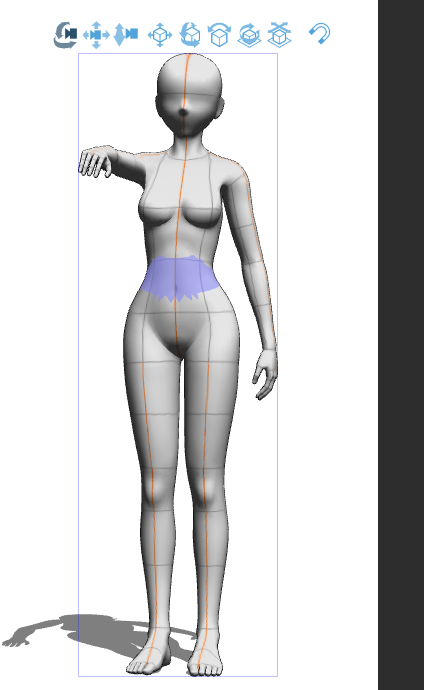
ハンドスキャナーを使うときは最初に3Dデッサン人形を配置します。
3Dデッサン人形の使い方はこちらを確認してください。
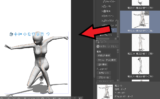
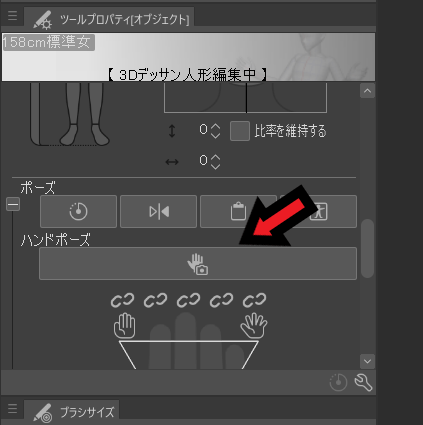
次にツールプロパティ画面からハンドポーズのボタンを押します。
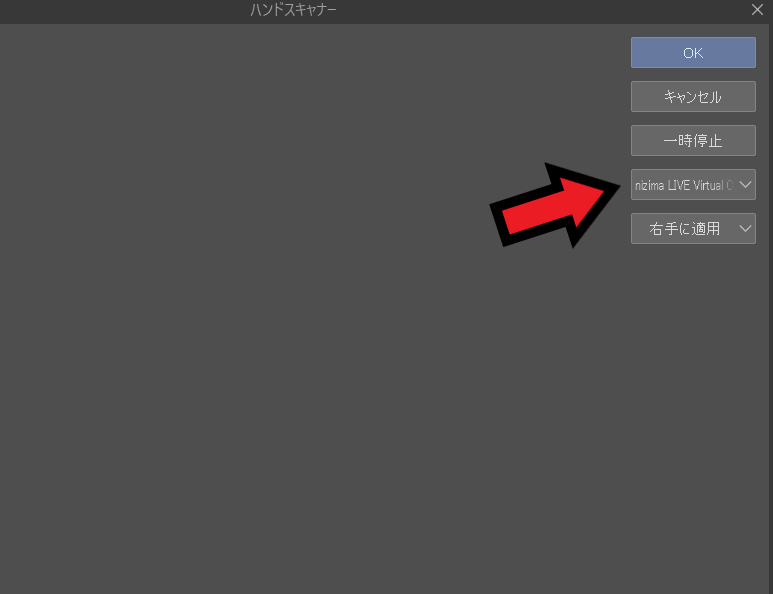
するとカメラを選ぶ画面になるのでカメラを選んで手を動かします。
そうすることで3Dモデルの手がカメラの動きに合わせて動きます。
動画で見る
実際に動画で確認できます。
ハンドスキャナーはおすすめか?
使いにくいです、まず指がかくかく動きますしこちらの手のポーズにちゃんとならない時があります(パソコンのカメラの性能によるかも)
正直使い物にならない機能ですね、これを使うくらいなら自分で手を描いたほうが早いです。
漫画のデッサン方法の本を読めば十分だと思いました。
デッサン人形頭部モデルの使い方
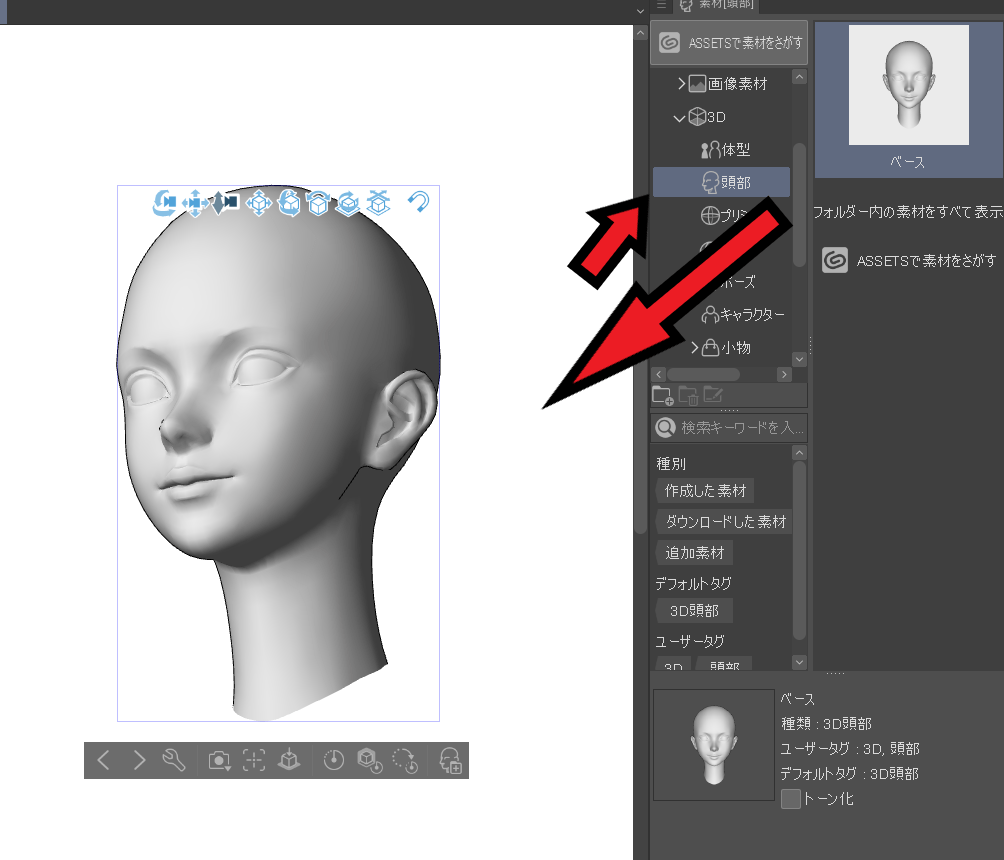
デッサン人形頭部モデルは3Dデッサン人形と同じように頭部カテゴリからドラッグアンドドロップします。
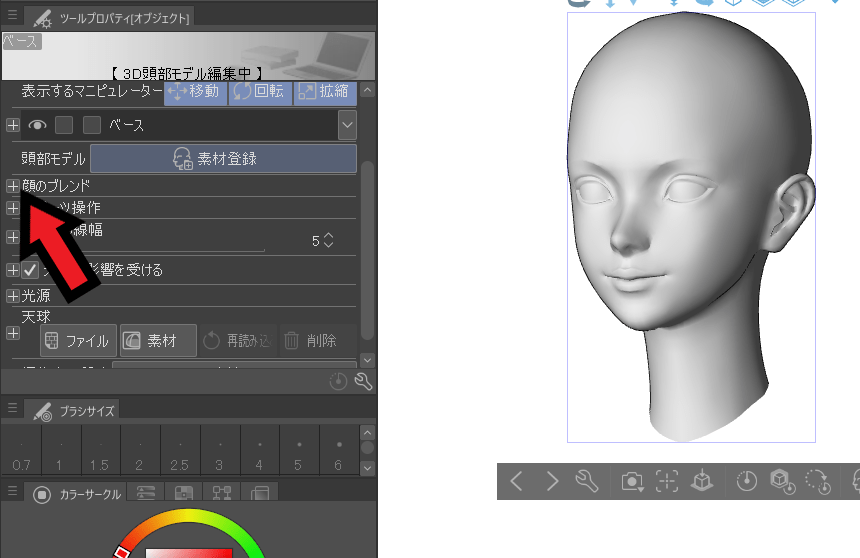
その後ツールプロパティ画面から顔のブレンド横の+マークをクリックします。
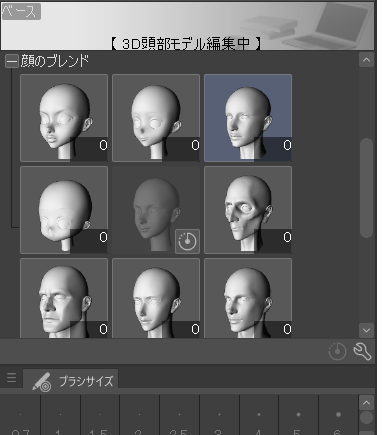
するとこのような画面がでるので好きなタイプの数値を上げます、これで顔が変化します。
動画で見る
実際に動画で確認できます。
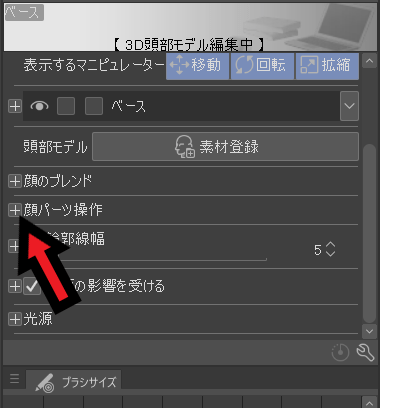
他にも顔パーツ操作で顔のパースを自由に変えることができます。
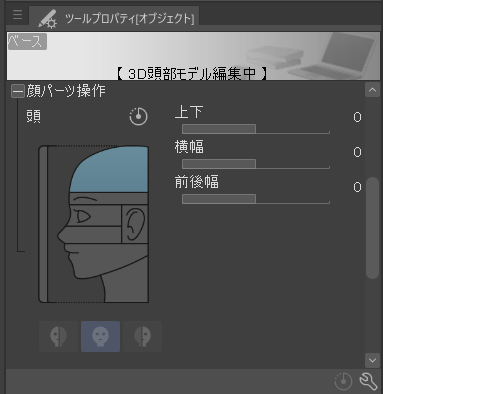
これは3Dデッサン人形の体パーツを調整する時と同じ機能ですね。
デッサン人形頭部モデルはおすすめか?
これも微妙な機能です、もしもこれが3Dデッサン人形の顔が変化するんだったらよかったのですが顔のパーツだけですからね。
顔のドアップのイラストぐらいでしか使わないと思います、それに顔ブレンド機能の調整も難しいです。
普通に顔の描き方について書かれた本を読んだほうが手っ取り早いです。
CLIP STUDIO PAINT EXを買ったほうがいい
クリスタver2の機能はどれも微妙な出来で、正直使わないと感じました。
おまけにクリスタはいずれver3、ver4とアップデートしていくと公式が公言していますが、初回からこんな機能ですからはっきり言って期待できないです、おまけにアップデートするのに料金を取るって仕様ですから。
私はたまたまキャンペーンの無料アップデート期間にCLIP STUDIO PAINT EX![]() を手に入れたのでタダでver2にアップデートできましたが、お金払ってまで買う価値はないと思いました。
を手に入れたのでタダでver2にアップデートできましたが、お金払ってまで買う価値はないと思いました。
アップデートは必要ないですね、これを選ぶくらいならCLIP STUDIO PAINT EX![]() を選んだほうがいいです、こちらは買い切り版ですし、漫画やアニメの便利な機能が使えます。
を選んだほうがいいです、こちらは買い切り版ですし、漫画やアニメの便利な機能が使えます。
実際プロの現場でもCLIP STUDIO PAINT EXを使っていますから変なアップデートよりこちらを選んだほうがよっぽど健全です。
「クリスタPROを持っているからEXを買うのはちょっと…」と躊躇する方にも安心な優待アップデート機能を使えば安くEXを手に入れることができます。
クリスタPROからEXに安くアップデートする方法はこちらで解説しています。
まとめ
クリスタver2の機能は微妙な出来で使いにくいので、描き方の本を読むかクリスタexを手に入れたほうがいいです。